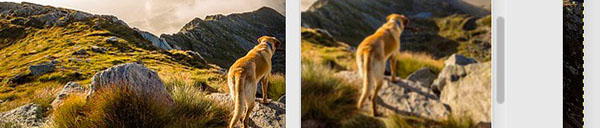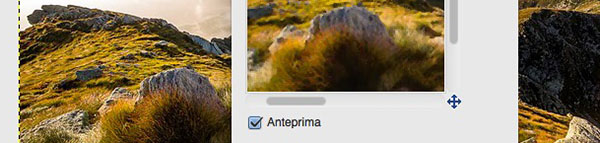La seconda famiglia di filtri disponibili in GIMP, dopo gli effetti di sfocatura visti nella precedente lezione, è relativa al miglioramento delle fotografie. In questo gruppo, si troveranno sia strumenti per i compiti più comuni, come la rimozione del noioso effetto occhi rossi, che strumenti più adatti a un'utenza professionale, quali in deinterlacciamento video.
Tutti i filtri sono raccolti nell'omonima voce Miglioramento, all'interno del menu Filtri, così come illustrato in Figura 1.
Tipologie di modifica degli scatti
La prima funzione disponibile è quella della cosiddetta Affilatura. Questo filtro accentua i bordi delle immagini, rendendoli più ricchi di contrasto ed evitando così l'effetto blending dei soggetti ripresi. Essendo uno strumento molto semplificato, però, può portare alla crescita del rumore già presente sull'immagine, quindi richiede una certa parsimonia nel suo utilizzo. In Figura 2, un esempio.
Proseguendo in ordine di apparizione nell'elenco, si incontrano i primi due tool destinati agli utenti avanzati, qui elencati solo a scopo informativo data anche la rarità del loro ricorso. Il primo è il filtro Antialias, che permette di risolvere le imperfezioni e le quadrettature dovute all'antialiasing, ovvero il rumore di elaborazioni grafiche generate sulle grandi dimensioni e quindi ridotte a risoluzioni più piccole di visualizzazione. Il secondo è invece Deinterlaccia, utilizzato per migliorare i fotogrammi video soprattutto da vecchie videocamere interlacciate, dove l'acquisizione delle immagini avviene per sovrapposizione di più fotogrammi suddivisi in strisce successive. Come già accennato, si tratta di strumenti tecnici o forse non più del tutto attuali, di raro uso per l'utente comune.
Ben più frequente, invece, è la funzione Destriscia. Sarà capitato a molti di acquisire una fotografia tramite scanner e di trovare, in digitale, delle aree verticali di colore più scuro, per un effetto quasi zebrato. Questo problema è comune ad alcune tipologie di scanner, in particolare le più economiche, e può essere facilmente risolto con GIMP. Dalla finestra dell'opzioni, basterà agire sulla levetta della larghezza o sull'istogramma fino all'eliminazione del difetto. In Figura 3, una simulazione.
Il Filtro NL, acronimo di "Non Lineare", è un tool molto utile quando si vuole migliorare l'immagine unendo più filtri contemporanei, come il controllo del contrasto, l'addolcimento dei bordi, la smacchiatura e l'epurazione del rumore. A livello tecnico, il filtro campiona ogni singolo pixel rapportandolo a quelli adiacenti, rendendolo più omogeneo. Nella pratica, sono disponibili tre modalità a scelta dell'utente: Media Limitata da Alfa, Sfocatura con Stima Ottimale, Rafforzamento dei Contorni. Le tre modalità agiscono, nei fatti, aumentando o diminuendo contrasto e sfocatura, eliminando la necessità di più applicazioni successive o diversi filtri in sequenza. In Figura 4, un esempio pratico.
La Maschera di Contrasto è uno dei filtri che, con molta probabilità, l'appassionato di fotoritocco si troverà a sfruttare più frequentemente. A differenza del già citato Affilatura, migliora il contrasto dell'immagine senza però evidenziare i rumori di fondo e le altre imperfezioni già presenti. Le impostazioni delle opzioni interne - Raggio, Ammontare e Soglia - dipendono dall'immagine e dalle necessità dell'utente. In linea generale, si ottengono scatti dal contrasto più evidente e dai bordi ben marcati, senza però il tipico effetto a puntini bianchi di altri strumenti simili. Inoltre, è quasi indispensabile quando si tenta di riportare a fuoco soggetti in scatti originariamente sfocati. Le funzionalità sono mostrate in Figura 5.
Il filtro di Rimozione Occhi Rossi non necessita di grandi presentazioni. Può capitare che, durante l'utilizzo del flash in scene non sufficientemente illuminate, le pupille dei soggetti ripresi appaiano rosse. Il difetto può essere risolto sia utilizzando flash a doppio lampeggio, come la gran parte di quelli disponibili nelle macchine fotografiche moderne, oppure riportando in digitale la pupilla al colore nero. Lo strumento di GIMP risponde perfettamente a questo scopo, in modo facile grazie a una pratica levetta, come evidente in Figura 6.
La funzione Smacchiatura, infine, è pensata per rimuovere difetti e rumori delle immagini digitalizzate, come graffi, polvere, macchie da scansione, ma anche rumore dovuto a ottiche digitali di qualità non eccelsa. Con una mediana adattiva o ricorsiva, permette di controllare i livelli del bianco e del nero fino alla scomparsa, con un'impostazione a piacere, del disturbo rilevato. In Figura 7, sempre una simulazione esemplificativa.
Credit immagine 1:
Cane e panorama - Pixabay
Credit immagine 2:
Occhio - Pixabay